Configurazione indirizzo mail su Outlook – Per poter configurare un indirizzo mail all’interno del Client di Posta di Outlook è necessario:
- Avviare Outlook
- Dal menu file fare click su Informazioni e fare click su impostazioni Account o Aggiungi Account
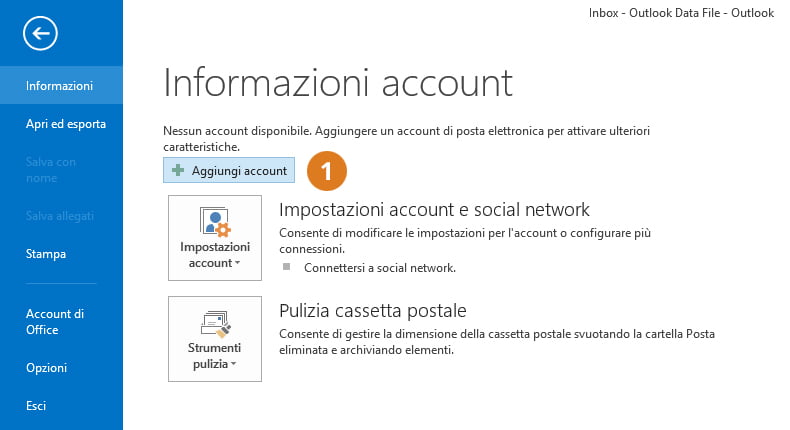
- Nella scheda posta elettronica fare click su Nuovo e selezionare l’account di posta elettronica
- Seleziona la casella Configura manualmente le impostazioni del Server o Configurazione manuale e fai click su avanti

Dopo di che dovrai configurare l’indirizzo mail in questo modo:
- Informazioni Server: IMAP (differenza tra IMAP e POP3)

- Nome: inserisci l’indirizzo mail
- Indirizzo di posta elettronica: inserisci l’indirizzo mail
- Nome utente: inserisci l’indirizzo mail
- Password: assicurati di inserire la password dell’indirizzo mail correttamente
Andando avanti, inserisci nel campo Server di Posta in arrivo ed in uscita (SMTP):
- mail.tuodominio.it | esempio: mail.xlogic.org
oppure
- srv.nomeserver.org | esempio: srv.hdedi-xlogic1800.org – hercules.thewebhostserver.com
ps. Nei campi Server in entrata ed in uscita prova ad inserire il tuo nome a dominio, quindi mail.tuodominio.com, dopo di che se ancora non riesci a configurare l’indirizzo mail, apri un ticket all’assistenza richiedendo il nome del server in cui risiede il tuo sito web.

- Togli la spunta alle opzioni SSL sia in entrata che in uscita
- Spunta l’opzione Autenticazione del Server in uscita necessaria (Richiedi accesso con autenticazione password di protezione)

Prova a non utilizzare il certificato SSL sia in entrata che in uscita, inoltre scopri quali sono le porte che devi utilizzare per configurare correttamente il tuo indirizzo mail:
In questo modo dovresti riuscire a configurare correttamente la tua casella di posta elettronica, nel caso non ci riuscissi, apri un ticket all’assistenza fornendoci uno screenshot completo relativo alla configurazione del tuo indirizzo mail.